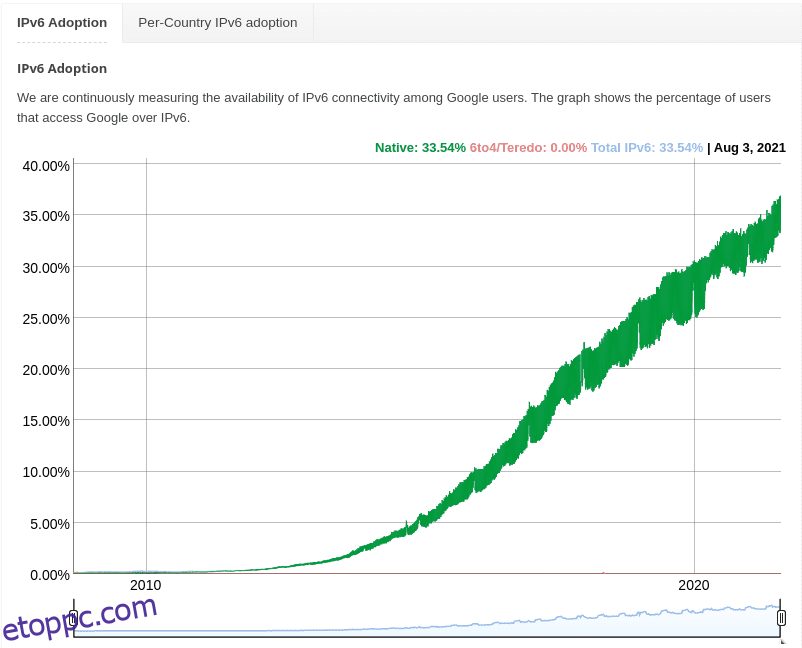A ping az egyik leggyakrabban használt hálózati parancs.
A mai cikkből megtudhatja, mi ez, hogyan kell használni, az online ping eszközöket és néhány gyakorlati példát.
Először is nézzük meg, mi az a ping. A Ping egy Terminal/Shell parancs segédprogram, amellyel egyszerűen ellenőrizhető, hogy a gép rendelkezik-e internet-hozzáféréssel, és képes-e kommunikálni más számítógépekkel vagy hálózati eszközökkel.
A ping parancs néhány funkciója a következő:
- Tesztelje a hálózati kapcsolatot: helyi hálózat, internet
- Hálózati interfész kártya hibaelhárítása
- Tesztelje a DNS-névfeloldási problémákat
A legtöbb operációs rendszeren, például a Windowson, a macOS-en és a Linuxon előre telepítve van a Ping, de a cikkben a telepítési folyamattal foglalkozunk.
Talán látott már pinget normál beszélgetésekben, például: „Pingelek, ha végeztem a munkával”. A köznyelvben a ping egyszerűen egy számítógépről a másikra küldött üzenetet jelent.
Tartalomjegyzék
Ping használat
A ping telepítésének ellenőrzéséhez indítson el egy terminált (macOS, Linux) vagy parancssort (Windows), és írja be a „ping –help” parancsot. A legtöbb esetben valami ilyesmit kell látnia.
Ha kap egy súgó részt a használható zászlók listájával, akkor készen áll. Egyes Linux-disztribúciókban, például az Ubuntuban gondok adódhatnak, mert a ping alapértelmezés szerint nincs telepítve. Az Ubuntuban a ping a következőkkel telepíthető:
sudo apt install iputils-ping
A rendszeren telepített ping tesztelésének másik módja az lenne, ha a melyiket használja, amely visszaadja a rendszerbe telepített bináris fájl elérési útját:
which ping # /usr/bin/ping # My result
Most, hogy probléma nélkül használhatja a ping-et, itt az ideje, hogy megtanulja az alapvető használatot.
A ping parancs bármely elérhető gazdagéphez csatlakozik, akár a helyi hálózaton, akár az interneten keresztül. Ez a gazdagép lehet egy másik számítógép, szerver, útválasztó vagy akár nyomtató is.
A Ping egy argumentumot fogad el, ez az a web- vagy IP-cím, amelyhez csatlakozni próbál. Például megpróbálunk csatlakozni a etoppc.com.com webhelyhez.
$ ping etoppc.com.com
Ne feledje, hogy a „$” jel azt jelenti, hogy bash shellt használunk; a Powershellben (Windows) a „>” lenne. Csak a parancsot kell másolnia, a dollárjelet nem.
A fenti parancs beírása után valami ilyesmit kell látnia:
PING etoppc.com.com (104.27.118.115) 56(84) bytes of data. 64 bytes from 104.27.118.115 (104.27.118.115): icmp_seq=1 ttl=57 time=64.1 ms 64 bytes from 104.27.118.115 (104.27.118.115): icmp_seq=2 ttl=57 time=71.4 ms
Először is jelzi a domain nevet, amelyhez csatlakozni próbálunk, és annak IP-címét zárójelben. Ezután bájt adatcsomagokat (általában 64) küld a kívánt célállomásra. A ping parancs leállításához nyomja meg a Ctrl + C billentyűket.
Ha stabil internetkapcsolattal rendelkezik (ami biztos vagyok benne, mióta ezt olvassa), az alábbihoz hasonló üzenetet kell kapnia:
--- etoppc.com.com ping statistics --- 3 packets transmitted, 3 received, 0% packet loss, time 10192ms
Ez az üzenet a domain néven vagy IP-címen végzett pingelési folyamat statisztikáit mutatja. Mint látható, a ping 3 adatcsomagot küldött, és az összeset megkapta. Ez azt jelenti, hogy mind az internetkapcsolata, mind az IP-címet kiszolgáló hosting szolgáltatás tökéletesen működik.
Ugyanez a folyamat megy végbe, amikor meglátogat egy weboldalt, Ön (a böngészője) adatcsomagokat küld egy kéréssel, a DNS (tartománynév-szolgáltatás) lefordítja a domain nevet valódi IP-címre, majd a gazdagép továbbítja a oldal vissza hozzánk. Természetesen sok mindent kihagyunk, de ez csak egy egyszerű hálózati interakció magyarázata.
Pro-tippként bármikor, amikor szüksége van az elérhető jelzők listájára, meghívhatja a kézikönyv oldalát a man vagy a –help jelzővel.
man ping # Manual page ping --help # Help flag
IPv6 vs. IPv4
A világ kifogy az IP-címekből, és ennek eredményeként elkezdjük az IPv6 (Internet Protocol 6-os verzió) bevezetését.
Röviden elmagyarázva, az IPv4 az alapvető IP-protokoll, amely a webet futtatja. 32 bites IP-címet használ, beleértve a numerikus pont jelölést. Például a Google fő IP-címe 8.8.8.8. Az IPv4 1981 óta létezik, és ez a szokásos protokoll, amelyet megszoktunk.
Másrészről, IPv6 egy másik IP-protokoll, amely megoldja a címből való kilépés problémáját. Ha az IPv4-nek akár 4,3 milliárd kombinációja van, akkor az IPv6-nak meglehet 340 billió billió billió IP-cím.
Íme egy példa egy IPv6-címre: 2001:db8:3333:4444:5555:6666:7777:8888.
Más szóval, az elkövetkező néhány évben át fogunk térni az IPv6-címekre, mert minden IOF (Internet of things) eszköznek és a következő webhelyeknek új címekre lesz szükségük.
A Ping már támogatja az IPv6-címeket, és néhány Linux-disztribúcióban megtalálható egy exkluzív parancs, ping6nekik.
Az IPv6-címek pingelésének legjobb módja azonban a -6 jelző használata.
Íme egy példa:
ping -6 2001:db8:3333:4444:5555:6666:7777:8888
Ha hálózata még nem támogatja az IPv6-ot, ne aggódjon. Az IPv6-hoz való alkalmazkodás óriási mértékben nőtt az elmúlt években.
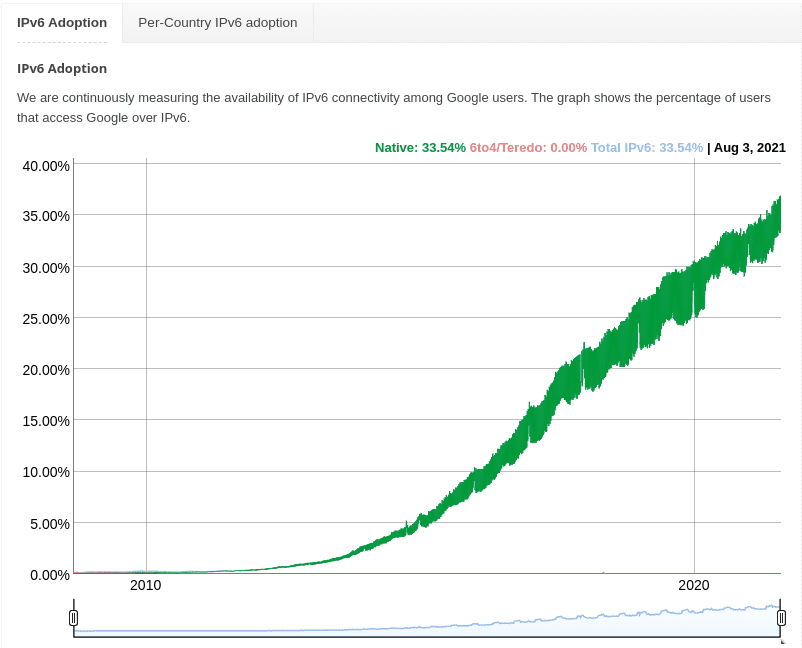 Növekvő IPv6 támogatás
Növekvő IPv6 támogatás
Használja az IPv6 tesztelőeszközt annak ellenőrzésére, hogy webhelye támogatja-e.
Online ping szolgáltatások
A csak ping használata nem annak meghatározására szolgál, hogy el tud-e érni egy adott szervert, hanem azt is, hogy a kérés késleltetési idejét (az időt, ameddig a ping a válasz megérkezéséhez szükséges) megkapja a szerverhez. Az online ping eszközök lehetővé teszik, hogy sokkal több adatot gyűjtsön a ping folyamatokról, például
Másrészt, ha rosszul érzi magát a csatlakozással, vagy csak szeretné tesztelni a szerver késleltetését a világ különböző helyeiről, egy online Ping eszköz a legjobb választás.
Tekintse meg ingyenes online ping-eszközünket, és végezzen pinget Londonból, Mumbaiból és Oregonból. Ezzel az eszközzel olyan fontos adatokat kaphat, mint például a csomagvesztés, valamint a maximális és minimális idő, ami ahhoz szükséges, hogy a szervertől választ kapjon.
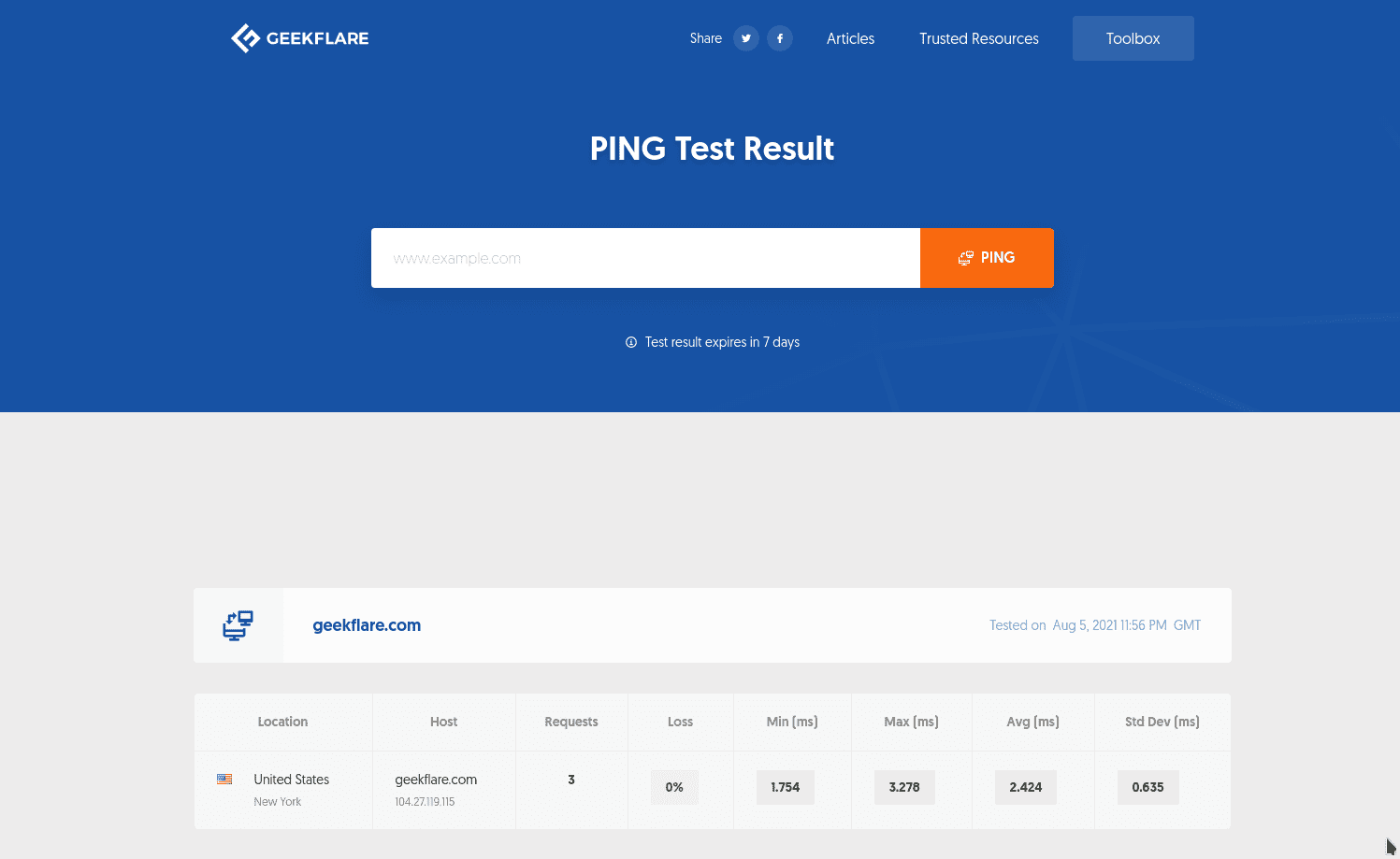
Példák a parancsokra
Teszteljünk és nézzünk meg néhány gyakran használt példát erre a hálózati eszközre.
#1. Ellenőrizze az internetkapcsolatot
Ez nyilvánvalónak tűnhet, de ellenőrizheti, hogy van-e internet-hozzáférése, ha pingel (a ping használatával) egy szilárd célállomást, például a google.com-ot.
ping google.com
Ha nem kap választ, akkor valószínűleg az internetkapcsolat nem működik megfelelően.
#2. Meghatározott mennyiségű ping küldése
Az egyik probléma, amellyel Unix gépet használ, az az, hogy a ping korlátlan ideig adatcsomagokat küld. A -c (count) kapcsolóval megadhatja, hogy hány pinget szeretne végrehajtani. Például, ha pontosan háromszor akar pingelni, megtenné.
ping -c 3 etoppc.com.com
Megjegyzés: Ez nem fordul elő Windowsban, ahol a ping csak 4 adatcsomagot küld
Ezzel a jelzővel csak ping kérést küldhet, és megjelenítheti az elérni kívánt cél IP-címét.
ping -c 1 google.com
#3. Ping egy szervert intervallumon belül
Beállíthat másodperces intervallumot az egyes csomagok elküldése között. Az alapértelmezett intervallum egy másodperc, de módosíthatja az -i kapcsolóval.
ping -i 3 etoppc.com.com
#4. Ping localhost
Bármilyen IPv4-címet megpingelhet; így a localhost ping-elhető a localhost címke vagy a 127.0.0.1 IP-cím használatával.
ping localhost # works fine ping 127.0.0.1 # works fine too
A ping nem fizikai hálózati interfészen, hanem virtuális visszacsatoláson megy keresztül.
#5. Adás pingelése
A -b kapcsolóval kéréseket küldhet a címre adás cím. Például a következő paranccsal pingelni tudja a helyi hálózat összes eszközét.
ping -b 255.255.255.255
#6. Adott csomagméret küldése
Igényeitől függően megváltoztathatja a ping csomag méretét a küldeni kívánt bájtok számával rendelkező -s jelzővel.
ping -s 70 google.com
Vegye figyelembe, hogy egyes kérések nem működnek, ha nagy méretű csomagot küld.
#7. Árvízi ping
Az -f jelző olyan gyorsan küldi a ping kéréseket, ahogy a számítógép és a hálózat képes. Mivel a felhasználó számára megengedett minimális ping intervallum 200 ms, szuperfelhasználóként kell futtatnia a sudo paranccsal.
ping -f google.com PING google.com (142.250.78.142) 56(84) bytes of data. ping: cannot flood; minimal interval allowed for user is 200ms sudo ping -f -c 1000 google.com # Stop after 1000 pings --- google.com ping statistics --- 1000 packets transmitted, 1000 received, 0% packet loss, time 11158ms
Amint látja, a számláló jelzőt használtam a kérések küldésének leállítására, ha az elérte az 1000-et (figyelje meg, hogy ez csak 11 másodpercig tartott).
Megjegyzés: Legyen rendkívül óvatos a „flod ping” használatával, mivel szolgáltatásmegtagadást (DoS) okozhat a pingelni kívánt kiszolgálón. Az egyetlen helyzet, amelyet akkor érdemes használni, ha nagy intenzitású környezetben teszteli a szervert.
IP vagy Domain Ping API
A etoppc.com Ping API egy praktikus eszköz, amely segítségével nyomon követheti bármely IP vagy tartomány teljesítményét több helyről.
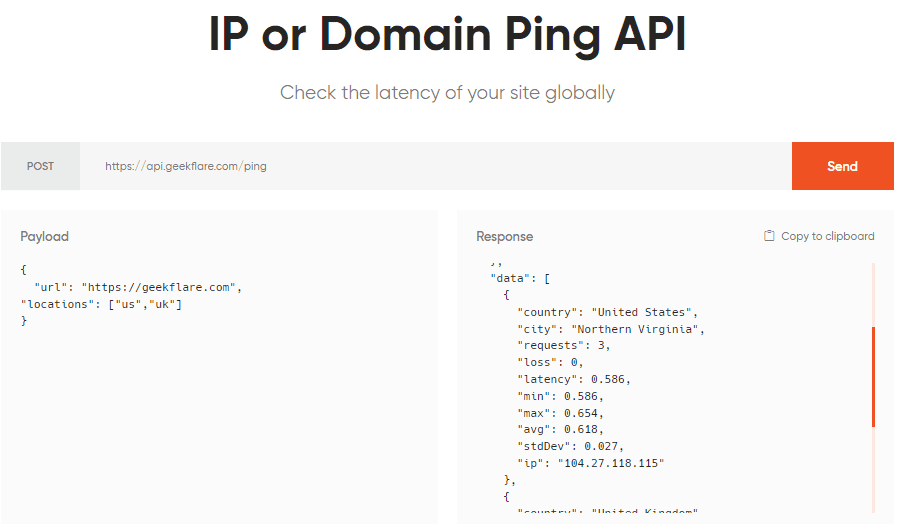
Ez létfontosságúnak bizonyulhat a kiszolgálók széles körének nyomon követéséhez az optimális végfelhasználói élmény biztosítása érdekében.
És mi több, ezt könnyedén megteheti a etoppc.com API ingyenes szintjével, amely havonta 3000 API-hívást ad.
A profik számára a prémium csomagok lakossági proxykat, nagyobb kérési arányt és több API-hívást adnak hozzá, havi 5 dollártól kezdve.
Következtetés
A ping gyakorlatilag egyidős eszköz, mint maga az internet. Ezzel meghatározhatja, hogy van-e aktív internetkapcsolata vagy sem, és tesztelheti, hogy el tud-e érni webszervereket vagy más hálózati eszközöket.
Ne felejtse el használni PING teszteszközünket, valamint a teljes eszköztárunkat webhelye teszteléséhez.